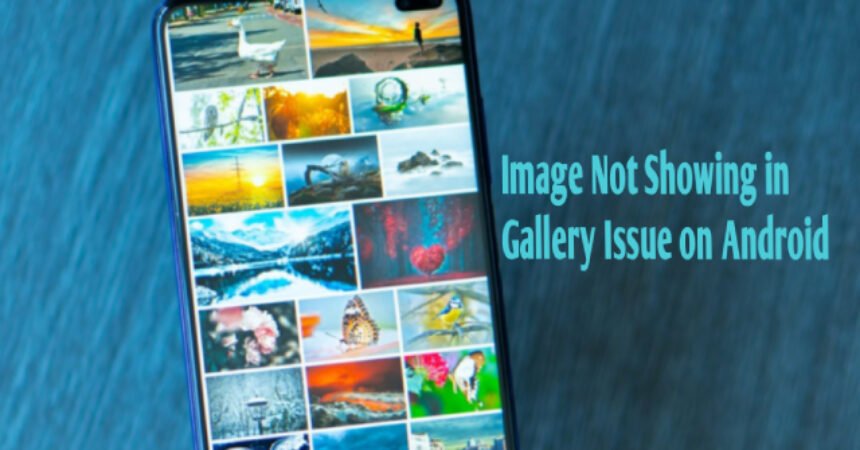Rencontrez-vous un problème frustrant sur votre téléphone Android, pour constater qu'aucune photo ou image ne s'affiche dans la galerie ? Plus d'images manquantes : comment résoudre le problème des images qui ne s'affichent pas dans la galerie sur Android. Si vous êtes un Android utilisateur, vous avez peut-être rencontré l'erreur "L'image ne s'affiche pas dans la galerie« . Ne vous inquiétez pas, il s'agit d'un problème courant signalé par de nombreux utilisateurs. Un fichier à l'origine de ce problème est un fichier appelé « .Aucun média", qui empêche les images enregistrées dans un dossier d'apparaître dans les applications Galerie. Cette erreur affecte tous les répertoires contenant des fichiers multimédias. Dans cet article, je vais vous guider sur la façon de Correction des photos de la galerie qui n'affichent pas les images sur Android en s'adressant au .Aucun média problème. Alors qu'est-ce que tu attends? Commençons tous !
Poursuivant les étapes pour résoudre le problème .nomedia, la première chose à faire est de télécharger une application de gestion de fichiers depuis le Google Play Store. Une fois que vous avez installé l'application, ouvrez-la et accédez au dossier contenant le fichier « .nomedia ». Vous pouvez facilement identifier ce fichier car il comporte un point (« ») au début de son nom. Une fois que vous avez trouvé le fichier, supprimez-le simplement et redémarrez votre téléphone. Cela devrait résoudre le problème et votre galerie commencera à afficher toutes les images du répertoire. Si le problème persiste, essayez de vider les données et le cache de votre application Galerie ou de réinitialiser les préférences de l'application via Paramètres. Avec ces étapes simples, vous pouvez corrigez l'erreur Les images ne s'affichent pas dans la galerie sur votre Android appareil.
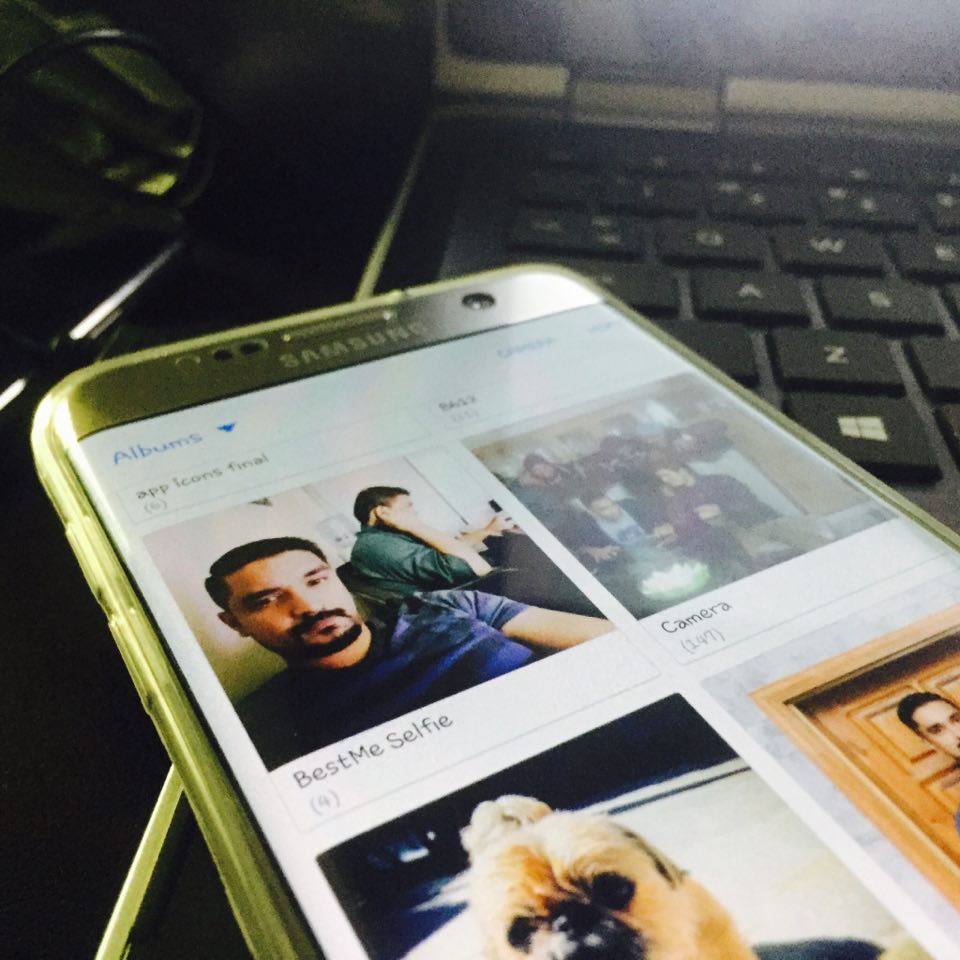
L'image ne s'affiche pas dans la galerie : guide étape par étape
Si vous rencontrez le problème frustrant de votre galerie Android qui ne parvient pas à afficher vos images, ne vous inquiétez pas car vous pouvez suivre quelques étapes simples pour le résoudre. L'une des raisons les plus courantes de ce problème est un fichier appelé « .Aucun média", qui empêche les images enregistrées dans un dossier d'apparaître dans les applications Galerie et peut affecter tous les répertoires contenant des fichiers multimédias. Cependant, il existe plusieurs solutions à ce problème, et nous sommes là pour vous aider à les résoudre. Dans cet article, nous vous guiderons à travers quelques étapes utiles pour vous aider à résoudre ce problème. En suivant notre guide étape par étape, vous serez en mesure d'identifier la cause première du problème et de prendre les mesures nécessaires pour le résoudre.
- Sur votre appareil, assurez-vous d'installer les deux ES File Explorer et de Réanalyse des médias.
- Après avoir installé ES File Explorer sur votre appareil, ouvrez simplement l'application et recherchez le terme « .Aucun média" .
- Vous recevrez une liste de fichiers avec l'extension « .Aucun média« . Veuillez supprimer tous les fichiers portant cette extension.
- Pour lancer une analyse multimédia, veuillez ouvrir l'application Media Rescan, sélectionnez «Tous les médias» selon vos préférences, puis cliquez sur «Démarrer l'analyse des médias. »
- Une fois le processus terminé, vous pouvez accéder à toutes vos photos et vidéos dans votre galerie en l'ouvrant.
En conclusion, en suivant ces conseils, vous pouvez facilement résoudre le problème des images qui ne s'affichent pas dans la galerie. Tout d’abord, recherchez les mises à jour logicielles et videz le cache de l’application Galerie. Deuxièmement, assurez-vous que les fichiers multimédias sont stockés dans les bons dossiers sur votre appareil. Enfin, envisagez d'utiliser une application de galerie tierce comme solution alternative. En mettant en œuvre ces stratégies, vous pourrez profiter d'une expérience transparente et sans tracas en visualisant vos précieux souvenirs sur votre appareil Android.
N'hésitez pas à poser des questions concernant cet article en écrivant dans la section commentaires ci-dessous.